9 công thức chỉnh ảnh đẹp trên iPhone không cần app 2023
Khi sở hữu một chiếc iPhone, bạn đã có trong tay một công cụ hỗ trợ chỉnh sửa ảnh chuyên nghiệp. Với tính năng mặc định được tích hợp sẵn trên hệ điều hành iOS, việc chỉnh sửa ảnh trở nên dễ dàng hơn bao giờ hết.
Với các công thức chỉnh ảnh trên iPhone không cần app mà chúng tôi sẽ chia sẻ trong bài viết này, bạn sẽ dễ dàng nâng tầm những tấm ảnh của mình với những tính năng độc đáo và tiện lợi trên điện thoại của mình. Hãy cùng khám phá và tạo ra những bức ảnh chất lượng cao để thu hút sự chú ý của mọi người nhé!
Cách mở trình chỉnh ảnh trên iPhone
Để bắt đầu quá trình chỉnh sửa, bạn cần mở ứng dụng Photos trên iPhone. Bấm vào hình ảnh bạn muốn chỉnh sửa và bấm nút Edit ở góc trên bên phải của màn hình.
Từ đây, bạn sẽ được đưa đến một giao diện chỉnh sửa với nhiều tùy chọn như điều chỉnh ánh sáng, màu sắc, cắt ghép và nhiều tính năng khác.
Hơn nữa, với các bản cập nhật mới nhất, iPhone cung cấp thêm tính năng chỉnh sửa chuyên sâu, cho phép bạn tùy chỉnh từng chi tiết nhỏ nhất của bức ảnh.
Với sự linh hoạt và tiện ích mà trình chỉnh sửa ảnh trên iPhone mang lại, bạn có thể biến những bức ảnh chụp bằng điện thoại trở nên lung linh và chuyên nghiệp hơn bao giờ hết.
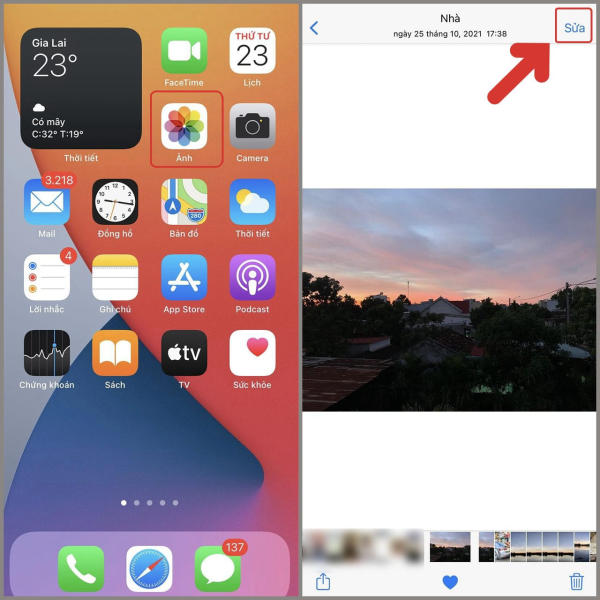 Thao tác mở trình chỉnh ảnh dễ dàng trên iPhone
Thao tác mở trình chỉnh ảnh dễ dàng trên iPhone
Giải thích thông số chỉnh ảnh đẹp trên iPhone
Trình chỉnh ảnh trên iPhone là một trong những tính năng được người dùng yêu thích nhất trên chiếc điện thoại thông minh này.
Tuy nhiên, để có thể tận dụng hết các tính năng của công cụ, người dùng cần hiểu rõ các thông số và thuật ngữ liên quan.
Trước hết, trình chỉnh ảnh trên iPhone sẽ gồm có 4 bộ công cụ chính, bao gồm:
- Căn chỉnh: Đây là bộ công cụ dùng để thao tác các bước như cắt, xoay, thay đổi trục của ảnh,... Mục đích chính của bộ công cụ này là giúp người dùng thay đổi được bố cục của bức ảnh và làm nổi bật đối tượng theo mong muốn.
- Bộ lọc (hay còn gọi là filter): trên iPhone đã được tích hợp 10 bộ lọc phổ biến và đẹp mắt, bạn có thể lựa chọn và áp dụng vào từng bức ảnh của bạn theo ý thích.
Ngoài ra, bạn cũng có thể tùy chỉnh độ ảnh hưởng của bộ lọc lên ảnh bằng thanh trượt điều khiển theo thang từ 0 - 100.
- Thêm đối tượng: bộ công cụ này có thể được sử dụng khi bạn muốn thêm vào hình của mình những đối tượng khác, phạm vi đối tượng khá phong phú, có thể là các nhãn dán, hình ảnh, văn bản, cũng có thể là các chi tiết vẽ tay, chữ ký, mô tả,...
- Điều chỉnh: Đây thực ra là bộ công cụ giúp bạn tự tạo nên những bộ lọc tùy theo sở thích của mình.
Trong đó, bạn có thể chọn chế độ tự động (có biểu tượng hình cây đũa thần) để máy tự cân chỉnh các yếu tố cho bạn dựa trên những điều kiện sẵn có của ảnh.
Ngoài ra, bạn có thể điều chỉnh từng yếu tố sao đến khi hợp mắt mình nhất, và bảng sau là ý nghĩa của từng yếu tố trong bộ công cụ này:
Công cụ | Tác dụng |
Phơi sáng | Tạo hiệu ứng có nhiều hoặc ít hơn ánh sáng đổ vào ống kính khi chụp ảnh. |
Độ chói | Tăng độ cân bằng sáng tối cho ảnh, làm giảm bớt độ chói của vùng sáng và làm các vùng bóng đổ sáng hơn. |
Vùng sáng | Điều chỉnh độ sáng, nhưng chỉ với những đối tượng sáng nhất trong hình. |
Vùng tối: | Điều chỉnh độ tối, nhưng chỉ với những đối tượng tối nhất trong hình. |
Tương phản: | Làm tăng hoặc giảm độ tương phản giữa các vùng sáng và tối trong ảnh. Từ đó tăng độ sâu và màu sắc của ảnh. |
Độ sáng: | Tăng hoặc giảm độ sáng cho toàn bộ mọi chi tiết trên ảnh chụp. |
Điểm đen | Điều chỉnh mức độ tối cho các chi tiết tối nhất trong ảnh. |
Độ bão hòa | Sử dụng để điều chỉnh mức độ màu sắc của ảnh. Khi tăng độ bão hòa, màu sắc trở nên sáng hơn và rõ nét hơn, trong khi nếu giảm độ bão hòa, màu sắc trở nên nhạt hơn và mờ đi. |
Độ tươi | Điều chỉnh mức độ sáng của các pixel có giá trị tối hơn trong ảnh, tạo ra sự tăng cường độ tương phản và giúp các đối tượng màu sắc tăng sắc thái và rõ ràng hơn. |
Độ ấm | Sử dụng để tăng hoặc giảm màu sắc ấm (tông màu vàng) hoặc lạnh (tông xanh lam) của một bức ảnh, tạo cảm giác trông ấm hơn hoặc mát hơn. |
Tông màu: | Điều chỉnh sắc thái màu sắc chung của ảnh |
Độ sắc nét | Tăng độ rõ nét của hình ảnh, làm cho chi tiết cạnh viền trong ảnh trở nên rõ ràng hơn, tạo ra một cảm giác sắc nét, chân thực hơn cho người xem. |
Độ nét | Tăng độ rõ nét của các đối tượng trong hình |
Khử nhiễu | Giảm thiểu hoặc loại bỏ các nhiễu, nét mờ, hoặc các đốm không mong muốn khác trong ảnh. |
Độ sáng viền | Cân chỉnh độ tương phản giữa các đối tượng trong ảnh và nền. Khi các vùng biên giữa các đối tượng và nền bị mờ hoặc không rõ ràng, tăng độ sáng viền có thể giúp làm nổi bật đối tượng và tạo ra một hiệu ứng ảnh đẹp hơn. |
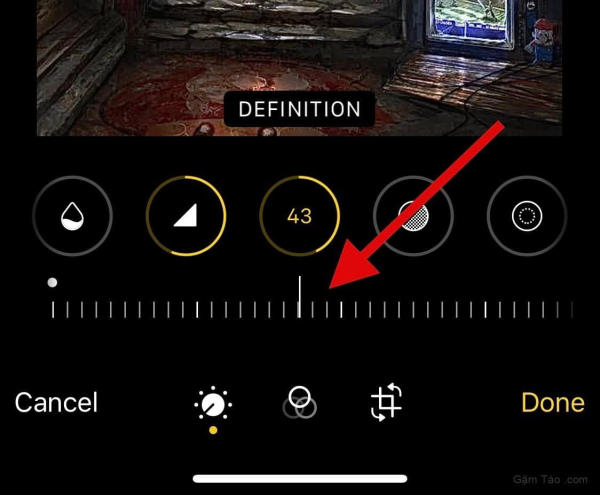 Thông số chỉnh ảnh trên iPhone
Thông số chỉnh ảnh trên iPhone
Top 9 công thức chỉnh ảnh đẹp trên iPhone siêu xịn xò
Cách chỉnh ảnh ngược sáng trên iPhone
Ánh sáng đóng vai trò rất quan trọng để tạo ra một bức ảnh đẹp, những bức ảnh chụp ngược sáng sẽ bị tối và trông không rõ đối tượng.
Sau đây là công thức chỉnh ảnh trên iPhone cho những bức hình bị ngược sáng mà bạn có thể tham khảo:
- Với ảnh bị ngược sáng nặng, các chi tiết của đối tượng chìm trong tối:
Yếu tố | Chỉ số |
Phơi sáng | 50 |
Độ chói | 80 |
Vùng sáng | -80 |
Vùng tối | 40 |
Tương phản | -30 |
Độ sáng | 10 |
Điểm đen | 15 |
Độ bão hoà | 10 |
Độ tươi | 10 |
Độ ấm | -10 |
Độ nét | 5 |
Khử nhiễu | 5 |
- Với ảnh bị ngược sáng nhẹ hơn, vẫn nhìn thấy một ít chi tiết của đối tượng:
Yếu tố | Chỉ số |
Phơi sáng | 30 |
Độ chói | 30 |
Vùng sáng | -90 |
Vùng tối | 60 |
Tương phản | -50 |
Độ sáng | 20 |
Điểm đen | 12 |
Độ bão hoà | 9 |
Độ tươi | 20 |
Độ ấm | -30 |
Trên đây là hai công thức chỉnh ảnh ngược sáng iPhone có tính tham khảo, tùy theo điều kiện cụ thể của hình mà bạn có thể cân nhắc tăng hoặc giảm các thông số cho phù hợp.
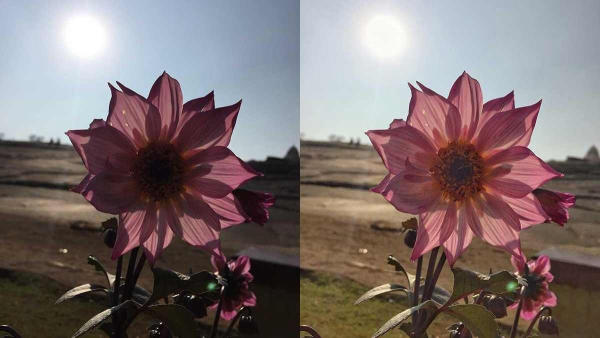 Chỉnh ảnh bị ngược sáng trên iPhone
Chỉnh ảnh bị ngược sáng trên iPhone
Cách chỉnh màu iPhone đăng mạng xã hội
Ai cũng muốn sở hữu cho mình những bức ảnh xuất sắc để đăng trên mạng xã hội. Nhưng khi đăng trên các nền tảng này, màu sắc và độ nét của bức hình sẽ bị ảnh hưởng ít nhiều, vậy nên, bạn có thể tham khảo công thức sau để tạo nên những hình ảnh đẹp mắt và ấn tượng giúp bài đăng “bão” like nhé!
Yếu tố | Chỉ số |
Phơi sáng | 100 |
Vùng sáng | -26 |
Vùng tối | 16 |
Tương phản | -23 |
Độ bão hoà | 50 |
Độ sắc nét | 5 |
Ngoài ra, bạn cũng có thể kết hợp thêm một số bộ lọc sẵn có của các nền tảng như Instagram, Facebook,... để tạo ra thành phẩm ưng ý nhất nhé.
Công thức chỉnh ảnh trên iPhone trong nhà
Vấn đề lớn nhất khi chụp hình trong nhà đó chính là thiếu sáng. Vậy nên công thức chỉnh ảnh iPhone mà chúng tôi đưa ra sẽ tập trung nhiều vào việc cân bằng ánh sáng, giúp bức ảnh có chiều sâu hơn và tạo được điểm nhấn.
Lưu ý: Điều chỉnh độ sáng sao cho phù hợp với ánh sáng trong nhà, lựa chọn tông màu sao cho phù hợp với không gian trong nhà. Nếu ánh sáng trong nhà có màu sắc khác nhau, bạn có thể sử dụng tính năng cân bằng trắng để làm cho màu sắc trở nên đồng đều hơn.
Công thức chỉnh màu ảnh trên iPhone trong nhà tham khảo:
Yếu tố | Chỉ số |
Phơi sáng | +20 |
Vùng sáng | -20 |
Vùng tối | +20 |
Tương phản | -30 |
Độ bão hòa | +30 |
Độ tươi | +10 |
Độ ẩm | -10 |
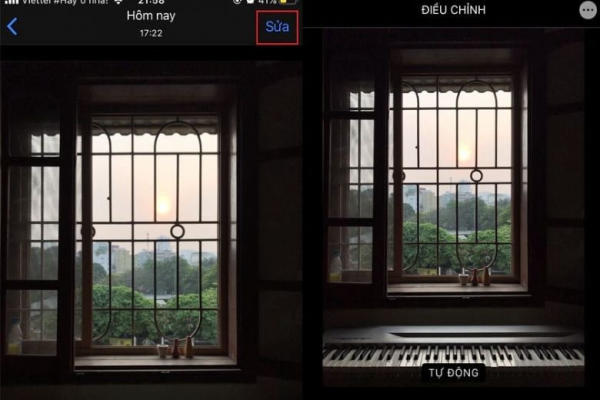 Chỉnh ảnh chụp trong nhà với iPhone
Chỉnh ảnh chụp trong nhà với iPhone
Công thức chỉnh ảnh iPhone ngoài trời
Những bức ảnh chụp ngoài trời và trong điều kiện đủ sáng thường sẽ đưa ra những kết quả vô cùng tuyệt vời. Ngoại trừ trường hợp bị ngược sáng, thì việc chỉnh sửa sẽ thiên về việc tăng sắc thái, làm nổi bật chủ thể và làm ấn tượng hơn chỉnh thể bức hình.
Lưu ý: Cân bằng trắng và tránh tình trạng màu xanh hoặc đỏ quá nhiều, điều chỉnh độ sáng để tránh bức ảnh bị quá sáng, nên tăng độ tương phản để làm nổi bật các chi tiết trong bức ảnh. Lưu ý giữ nguyên các chi tiết quan trọng trong bức ảnh như bầu trời xanh, mây trắng, cỏ xanh,... Điều này giúp giữ được tính tự nhiên và thật của bức ảnh,...
Công thức chỉnh ảnh trên iPhone với hình chụp ngoài trời cho bạn tham khảo:
Yếu tố | Chỉ số |
Phơi sáng | +30 |
Độ chói | +30 |
Vùng sáng | -90 |
Vùng tối | +60 |
Tương phản | -50 |
Độ sáng | +20 |
Điểm đen | +12 |
Độ bão hòa | +9 |
Độ tươi | +20 |
Độ ẩm | -30 |
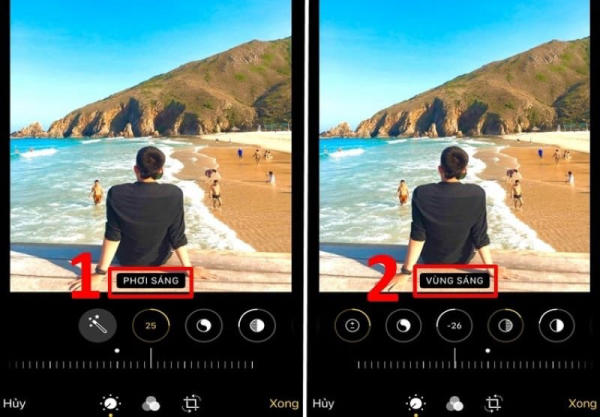 Chỉnh ảnh chụp ngoài trời bằng iPhone
Chỉnh ảnh chụp ngoài trời bằng iPhone
Công thức chỉnh ảnh bầu trời trên iPhone
Bầu trời là chủ đề rất được yêu thích với những người dùng iPhone để chụp ảnh, sắc xanh trong và cảm giác rộng lớn khiến bức ảnh trông vô cùng ấn tượng và đẹp mắt.
Để có một bức hình chụp với bầu trời hoàn hảo, hãy lưu ý một số điểm trong chỉnh sửa sau:
- Điều chỉnh độ tương phản sẽ giúp tách rõ các đối tượng trong bức ảnh và giữ được các chi tiết trên bầu trời.
- Điều chỉnh màu sắc và độ sáng của bầu trời sẽ giúp tăng độ rực rỡ và sinh động của bức ảnh.
- Bầu trời có thể bị nhiễu nhiều hơn so với các đối tượng khác trong bức ảnh, vì vậy bạn cần xử lý nhiễu để giữ được chất lượng của ảnh.
- Điều chỉnh tông màu của ảnh có thể giúp tạo ra các hiệu ứng khác nhau cho bầu trời, từ tông xanh đến tông đỏ hoặc cam.
Công thức chỉnh màu iPhone đẹp cho ảnh bầu trời mà bạn tham khảo:
Yếu tố | Chỉ số |
Độ chói | +100 |
Vùng sáng | -100 |
Vùng tối | 0 |
Tương phản | -16 |
Độ sáng | +82 |
Điểm đen | -12 |
Độ bão hòa | 58 |
Tông màu | 100 |
Độ tươi | -12 |
Độ ẩm | 9 |
Độ sắc nét | 3 |
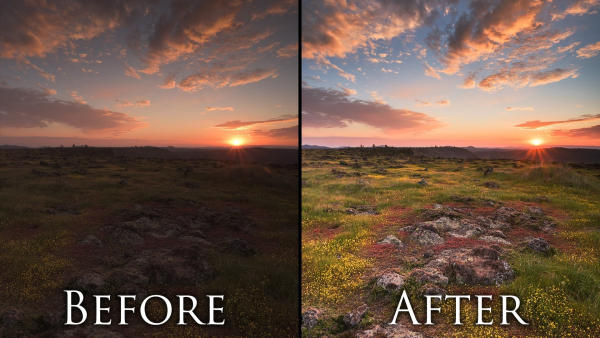 Công thức chỉnh ảnh bầu trời trên iPhone
Công thức chỉnh ảnh bầu trời trên iPhone
Cách chỉnh ảnh trên iPhone theo phong cảnh
1. Cảnh hoàng hôn:
Những bức hình phong cảnh chụp hoàng hôn thường sẽ mang theo yếu tố lãng mạn và sự rung cảm từ những lớp màu chuyển tiếp tuyệt đẹp của bầu trời.
Tuy nhiên, thường trong ảnh chụp nguyên bản, màu sắc sẽ trở nên tối hơn cảnh thật do thiếu sáng. Hãy lưu ý đến điều chỉnh độ sáng và tương phản để làm nổi bật đường chân trời và màu sắc lúc hoàng hôn.
Chỉnh màu sắc của bầu trời để tăng sự chân thật và độ rực rỡ của ánh mặt trời khi chiều tà. Chú ý xử lý nhiễu hạt để làm cho bầu trời trông rõ ràng và sáng hơn.
Công thức chỉnh ảnh trên iPhone với cảnh hoàng hôn bạn có thể tham khảo:
Yếu tố | Chỉ số |
Độ chói | 100 |
Vùng sáng | -100 |
Vùng tối | 15 |
Tương phản | -15 |
Độ sáng | 86 |
Điểm đen | -15 |
Độ bão hòa | 15 |
Độ tươi | 100 |
Độ ấm | -26 |
Tông màu | 6 |
Độ sắc nét | 15 |
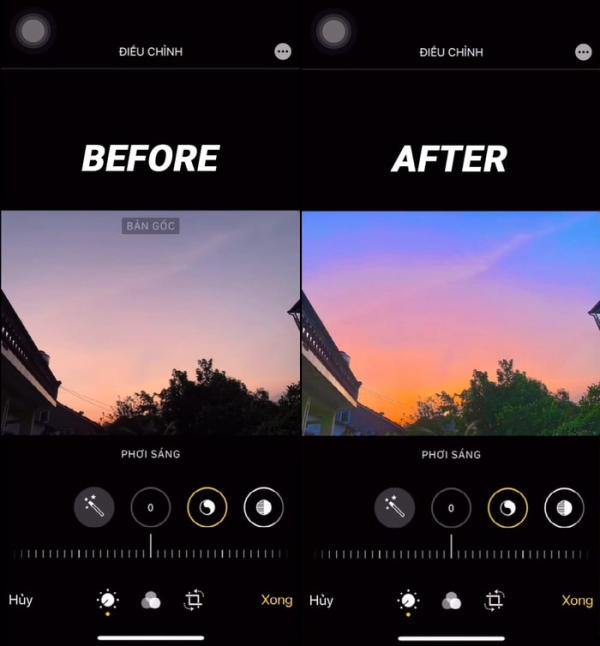 Chỉnh ảnh cảnh hoàng hôn bằng iPhone
Chỉnh ảnh cảnh hoàng hôn bằng iPhone
2. Cảnh lấy bầu trời làm chủ đạo
Khác với chỉnh ảnh lấy bầu trời làm phông nền, thì ảnh phong cảnh bầu trời sẽ chú ý nhiều đến việc tạo chiều sâu, tầng lớp cho khung cảnh, tập trung vào màu sắc khiến làm bật lên vẻ đẹp của bầu trời.
Công thức chỉnh ảnh bạn có thể tham khảo:
Yếu tố | Chỉ số |
Phơi sáng | 30 |
Vùng tối | 60 |
Vùng sáng | -90 |
Tương phản | -50 |
Độ bão hòa | 9 |
Độ tươi | 20 |
Độ ấm | -30 |
Điểm đen | 12 |
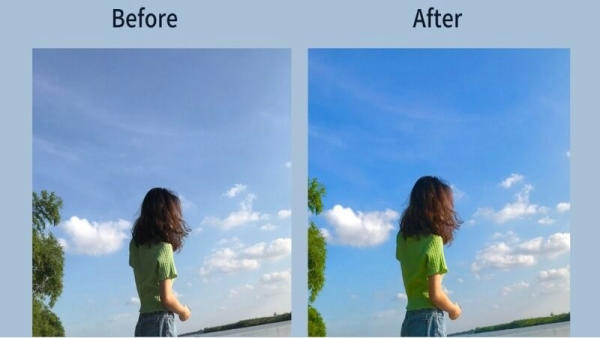 Chỉnh ảnh chụp bầu trời làm chủ đạo bằng iPhone
Chỉnh ảnh chụp bầu trời làm chủ đạo bằng iPhone
3. Cảnh theo phong cách vintage hoài cổ:
Ảnh theo phong cách vintage hướng tới việc tạo lại cảm giác có chút xưa cũ và đầy hoài niệm. Để thể hiện concept một cách chuẩn chỉnh nhất, bạn nên lưu ý chọn các bức ảnh phù hợp, có cảm giác cũ hoặc có bối cảnh tạo cảm giác hoài cổ.
Khi chỉnh sửa ảnh theo phong cách vintage, bạn nên giữ được cảm giác tự nhiên của ảnh, tránh hiệu ứng quá sáng, quá mờ, hoặc quá màu mè.
Công thức tham khảo:
Yếu tố | Chỉ số |
Phơi sáng | -51 |
Độ chói | 100 |
Vùng sáng | -72 |
Tương phản | -32 |
Độ sáng | 14 |
Điểm đen | -100 |
Độ bão hòa | 42 |
Độ tươi | 82 |
Độ ấm | 53 |
Độ sắc nét | 52 |
 Chỉnh hình theo phong cách vintage bằng iPhone
Chỉnh hình theo phong cách vintage bằng iPhone
Công thức chỉnh ảnh iPhone chân dung
Ảnh chân dung cần chú ý đến sự nổi bật nhưng vẫn hài hòa giữa đối tượng và bối cảnh. Việc chỉnh sửa cũng cần chú ý bảo lưu và tôn được nét đẹp tự nhiên của đối tượng.
Công thức chỉnh ảnh trên iPhone với ảnh chân dung cho bạn tham khảo:
Yếu tố | Chỉ số |
Phơi sáng | -18 |
Độ chói | 49 |
Vùng sáng | -100 |
Vùng tối | 46 |
Tương phản | -24 |
Độ sáng | 34 |
Độ bão hòa | 34 |
Độ sắc nét | 17 |
 Chỉnh ảnh chân dung bằng iPhone
Chỉnh ảnh chân dung bằng iPhone
Cách chỉnh ảnh trên iPhone ban đêm
Ảnh ban đêm gặp vấn đề khá tương tự với ảnh chụp trong nhà, đó là thiếu sáng. Khi chỉnh ảnh, nên chú ý nhiều đến ánh sáng và độ nét của ảnh, chú ý khử nhiễu và làm tăng sự tồn tại của các yếu tố ánh sáng trong ảnh.
Cách chỉnh ảnh đẹp trên iPhone vào ban đêm mà bạn có thể tham khảo:
Yếu tố | Chỉ số |
Phơi sáng | 13 |
Độ chói | -3 |
Vùng sáng | 31 |
Vùng tối | 33 |
Tương phản | -26 |
Độ sáng | 23 |
Độ bão hòa | 8 |
Độ tươi | 42 |
Độ ẩm | -72 |
Tông màu | 8 |
Độ sắc nét | 8 |
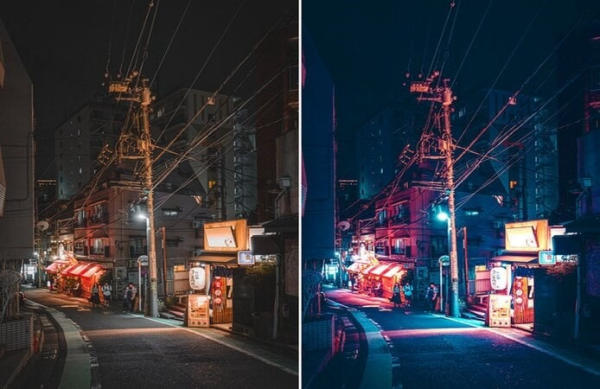 Cách chỉnh ảnh trên iPhone vào ban đêm
Cách chỉnh ảnh trên iPhone vào ban đêm
Công thức chỉnh ảnh bằng iPhone theo tone màu ảnh
Việc chỉnh ảnh theo các tone màu là một xu hướng thẩm mỹ rất được ưa chuộng hiện nay, lý do là vì nó mang lại cảm giác thống nhất cho toàn bộ bức ảnh, đồng thời mang lại bầu không khí rất rõ ràng cho ảnh.
- Tone màu xanh: Mang lại cảm giác dễ chịu và gần gũi với tự nhiên
Công thức tham khảo:
Yếu tố | Chỉ số |
Phủ màu | -35 |
Độ chói | 60 |
Độ tươi | 30 |
Vùng sáng | -85 |
Vùng tối | 30 |
Tương phản | -10 |
Điểm ấm | -17 |
Độ bão hòa | -17 |
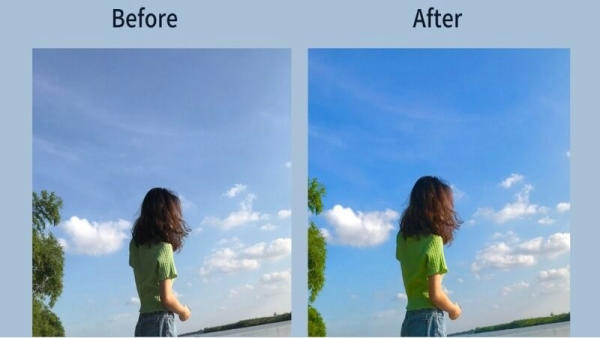 Chỉnh ảnh theo tone xanh trên iPhone
Chỉnh ảnh theo tone xanh trên iPhone
- Tone màu nâu: Mang lại cảm giác ấm áp, nhẹ nhàng và đong đầy cảm xúc.
Công thức tham khảo:
Yếu tố | Chỉ số |
Độ ấm | 100 |
Phơi sáng | -20 |
Độ sáng | 25 |
Vùng sáng | -40 |
Vùng tối | 45 |
Tương phản | -45 |
Độ tươi | 42 |
Độ bão hòa | -40 |
 Chỉnh ảnh theo tone nâu trên iPhone
Chỉnh ảnh theo tone nâu trên iPhone
- Tone xám lạnh: Phù hợp với những ai theo đuổi sự thời thượng, phá cách. Mang lại cảm giác hiện đại, mạnh mẽ và ấn tượng.
Công thức chỉnh ảnh trên iPhone tone lạnh:
Yếu tố | Chỉ số |
Phơi sáng | -100 |
Độ chói | 50 |
Vùng sáng | 100 |
Vùng tối | 35 |
Tương phản | -33 |
Độ sáng | -21 |
Điểm đen | 11 |
Độ bão hòa | -8 |
Độ tươi | -81 |
Độ ấm | -10 |
Độ sắc nét | 15 |
Độ nét | 15 |
 Chỉnh ảnh theo tone màu xám trên iPhone
Chỉnh ảnh theo tone màu xám trên iPhone
Những lưu ý khi dùng công thức chỉnh ảnh trên iPhone
Bên cạnh những công thức chỉnh ảnh trên, bạn cũng nên lưu ý tới một số điểm nhỏ để có thể tạo nên những bức ảnh profile cực chất cho mình nhé:
- Nên áp dụng công thức chỉnh sửa ảnh trên iPhone phù hợp với điều kiện của hình ảnh: hình đang chụp theo phong cách nào, độ sáng ra sao, độ nét như thế nào, đối tượng chính của ảnh là gì,...
- Mỗi bức ảnh sẽ có những thông số liên quan khác nhau, bạn nên linh hoạt tùy chỉnh các yếu tố để có bức ảnh đẹp nhất.
- Các công thức chỉnh ảnh của iPhone không thể lưu hoặc copy, nên mỗi lần chỉnh bạn sẽ cần phải chỉnh thủ công lại từ đầu.
- Chỉnh sửa ảnh giúp bạn nâng tầm bức hình, nhưng nó chỉ có thể phát huy tối đa công dụng khi chất lượng hình ảnh gốc cũng được đảm bảo. Vậy nên, bạn hãy lưu ý từ khâu chụp và lựa hình nhé.
Kết luận
Và trên đây là tổng hợp 9 công thức chỉnh ảnh trên iPhone chất lừ, giúp nâng tầm profile cá nhân của bạn lên một trình độ khác.
Với những thông tin này, chúng tôi tin rằng trong tương lai, bạn sẽ luôn cho ra đời những bức ảnh đẹp và xuất sắc nhất chỉ với những thao tác và tính năng cơ bản được tích hợp sẵn trên chiếc iPhone của mình! Chúc bạn thành công!

_1648367722.png)




